火狐浏览器如何打印网页?在火狐浏览器浏览的网页想打印出来,要怎么操作呢,下面介绍方法步骤!现在大部分的浏览器都有打印网页的功能,我们可以吧浏览的网页打印成纸质的保存下来,火狐浏览器的也不例外,但是很多刚接触火狐浏览器的用户不知道具体该怎么操作,小编下面整理了火狐浏览器如何打印网页的方法步骤,不会的话,跟着我往下看吧!
1、首先打开火狐浏览器,在浏览器右上角的位置可以看到如下图所示的菜单图标,使用鼠标点击该图标。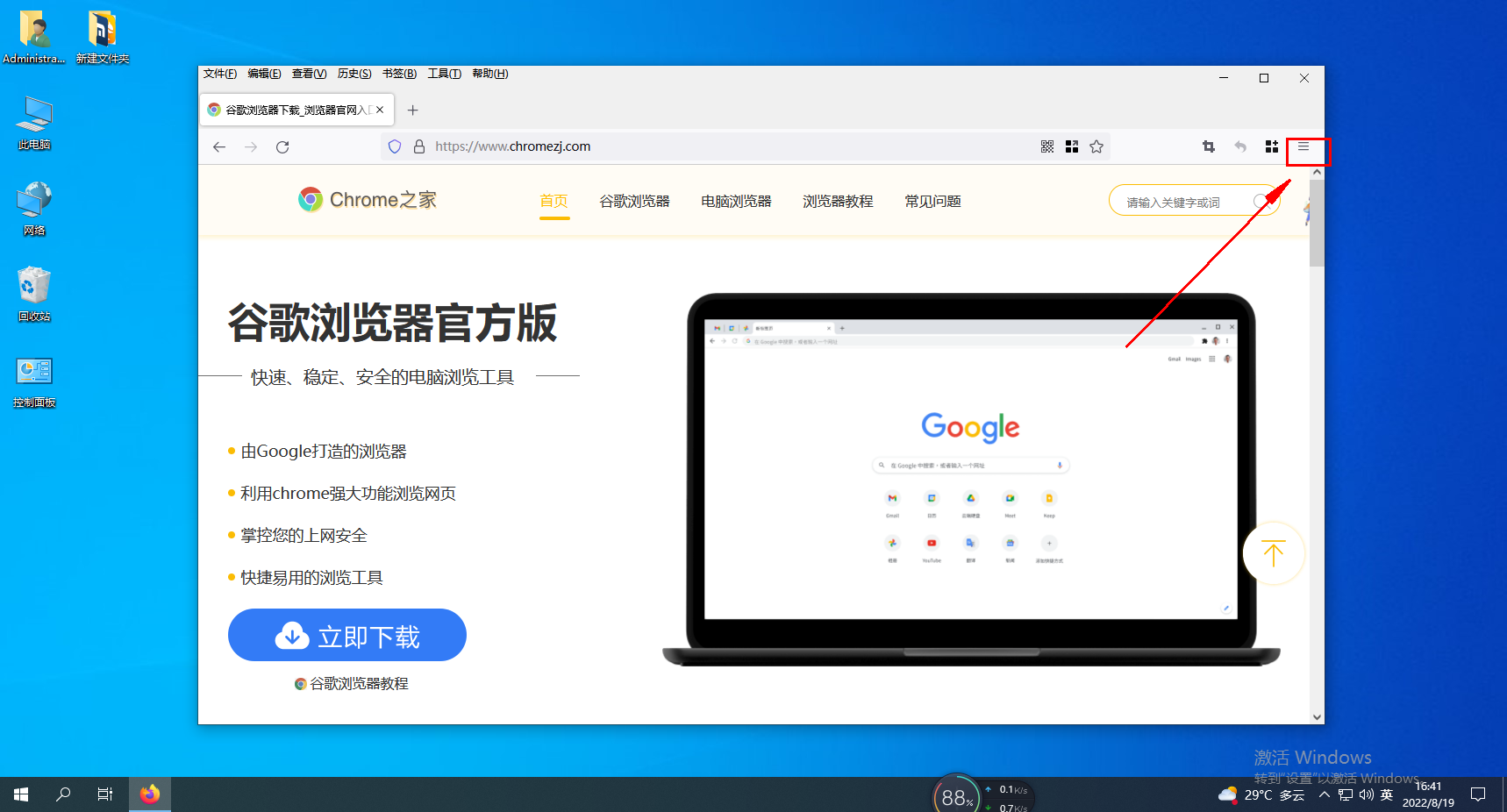
2、点击之后下方会弹出火狐浏览器的菜单窗口,我们在其中找到“打印”这一栏并点击。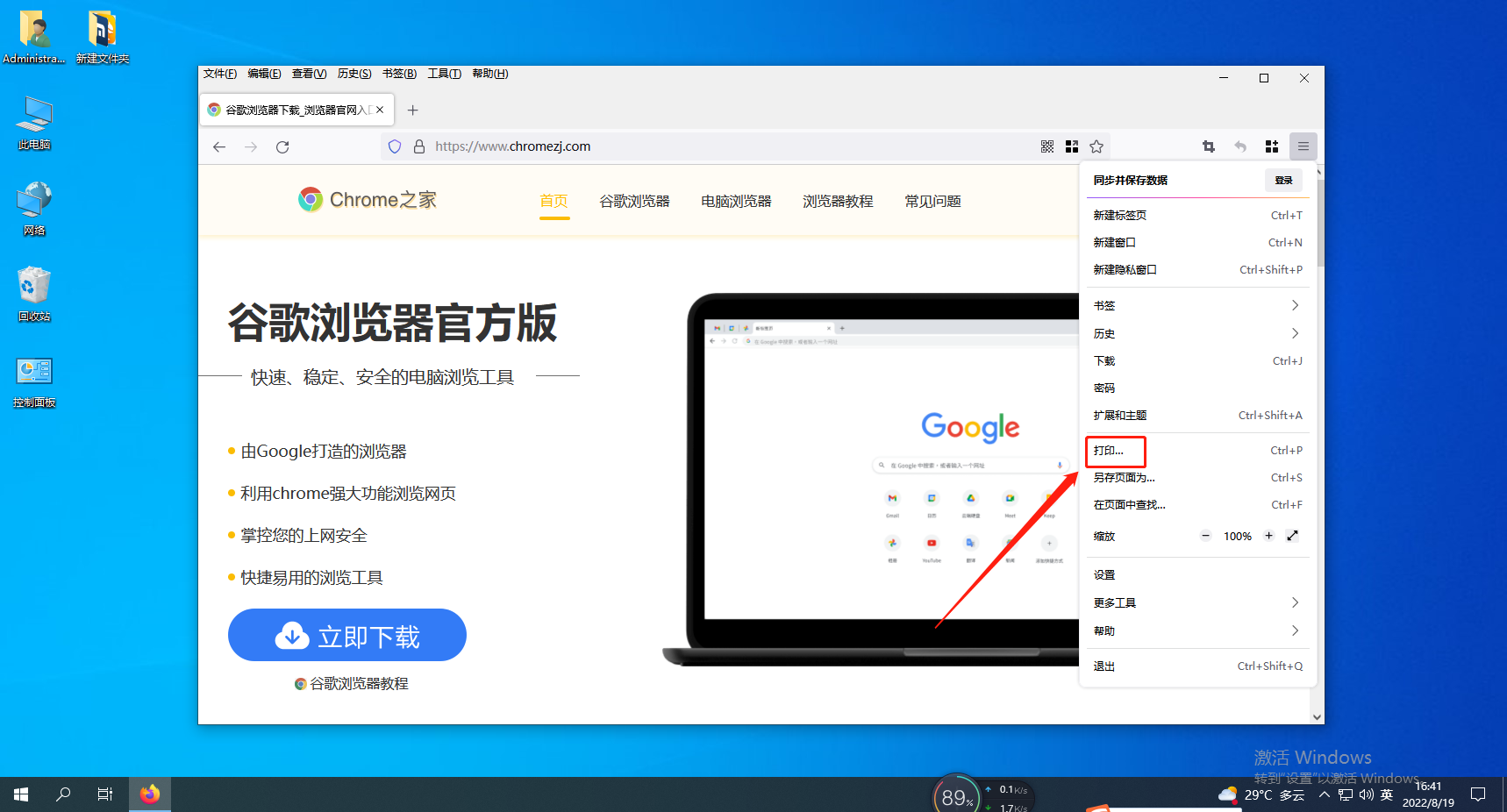
3、此时会弹出如下图所示的打印窗口,我们在窗口右侧选择好打印机并设置打印参数,然后点击“打印”按钮就可以了。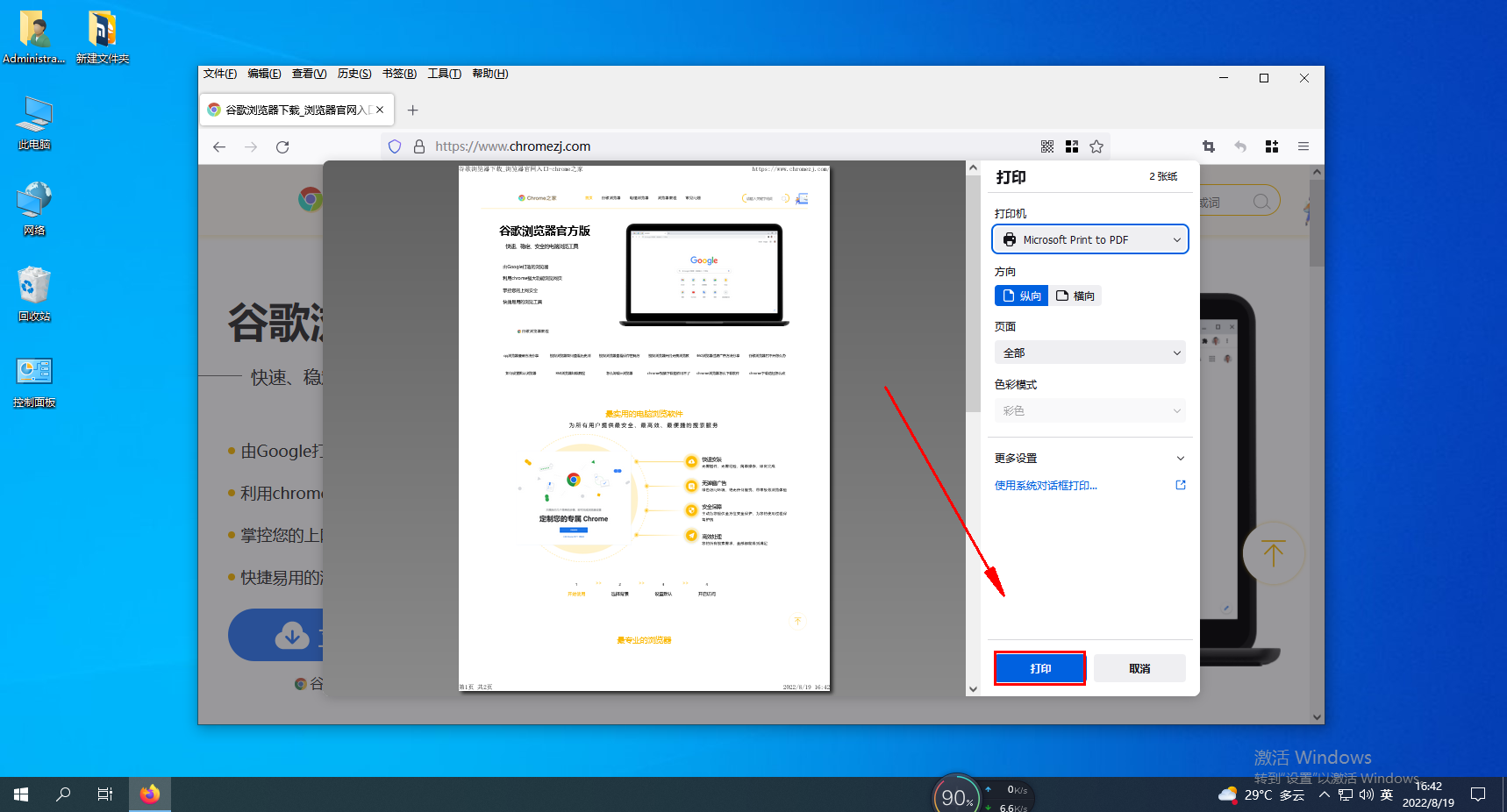
以上是火狐浏览器如何打印网页的详细内容。更多信息请关注PHP中文网其他相关文章!




